ハイパーリンク型セルは、クリックしたときにハイパーリンクとして機能するテキストまたはイメージを表示します。
このセル型の作成や設定は、HyperLinkCellType クラスを使用して行われます。
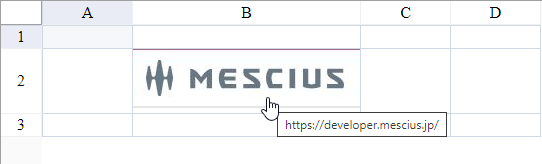
リンク先の URL(アドレス)を設定するには、NavigateUrl プロパティを使用します。http://www.grapecity.com といった、任意の有効な URL を指定できます。
Target プロパティは、リンク先を表示するターゲットを、新規ウィンドウ(target = "_blank")や同一ウィンドウ(target= "_self")など、必要に応じて指定できます。
ハイパーリンク型セル上にカーソルが置かれると、リンク先の URL を示したツールチップが表示されます。任意の文字列をツールチップに表示するには、ToolTip プロパティを使用します。
ImageUrl プロパティを使用すると、セルに画像を表示し画像リンクボタンのような動作となります。
設定方法
- HyperLinkCellType クラスのインスタンスを作成して、ハイパーリンク型セルを定義します。
- ハイパーリンクにイメージを使用する場合は、イメージを選択します。このイメージ ファイルが適切なディレクトリ内にあり、ブラウザで表示可能な適切な画像ファイル形式であることを確認してください。
- 必要に応じて、ハイパーリンクに使用するイメージのサイズに合わせてセル サイズを設定します。または、セルに表示するテキストを設定します。
- ハイパーリンク先の URL を指定します。 オプションで、リンク先を表示するターゲットも指定できます。
- セル型をハイパーリンク型に設定します。
サンプルコード
次のサンプル コードは、イメージに合わせてセル(列と行で指定)のサイズを設定し、ハイパーリンク ボタンとして使用するイメージの場所を定義します。次に、リンク先の URL を指定し、リンク先を別ウィンドウで開くように設定します。
関連トピック